Spela in video, ljud, gameplay och webbkamera för att enkelt spela in värdefulla ögonblick.
Hur man spelar in spel på PS4/5 med ljud och webbkamera för att göra handledning
När konsolspel blir mer och mer populära vill många veta hur man spelar in spel på PS4 eftersom de vill dela videon på många plattformar som TikTok. Oroa dig inte för det, den här artikeln kommer att lära dig hur du spelar in spel på PS4 med ljud och webbkamera på för att hjälpa dig ladda upp höjdpunkten i ditt spel. Och om du har PS5 kan du till och med göra samma sak för att spela in spel på PS5.
Guidelista
Del 1: Hur man spelar in spel på PS4 med det inbyggda verktyget Del 2: Hur man spelar in PS4-spel på PC utan begränsning Del 3: Hur man spelar in spel på PS4 med Capture Card Del 4: Vanliga frågor om hur man spelar in spel på PS4Del 1: Hur man spelar in spel på PS4 med det inbyggda verktyget
Du kan använda standardverktyget i PS4 för att spela in spel, men det finns en tidsbegränsning. Du kan bara spela in spelet på 60 minuter. Här är de detaljerade stegen om hur man spelar in spel på PS4 med dess inbyggda standardverktyg:
Steg 1Slå på din PS4 och tryck på Dela med sig knapp. Gå till alternativet Delning och sändningar.
Steg 2Under Delning och Sändningar finns det Längd på videoklipp alternativ. Här kan du ställa in inspelningslängden upp till 60 minuter.
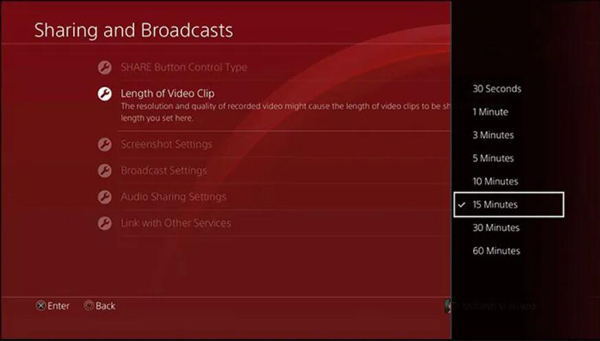
Steg 3Om du vill spela in ditt spel med din röst, gå till Inställningar för ljuddelning alternativ. Tryck på kontrollen för att kontrollera Inkludera mikrofonen i videoklippet.
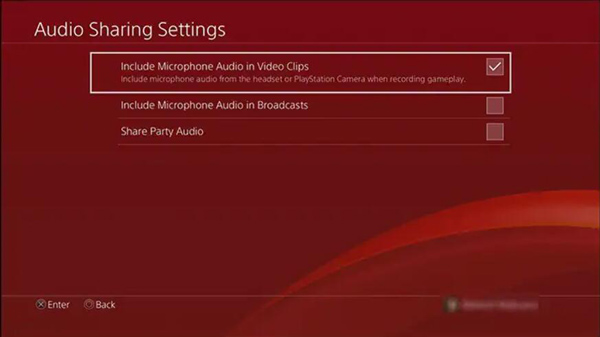
Steg 4Starta ditt spel och när du behöver börja spela in, tryck på Dela med sig knapp två gånger på PS4. Inspelningen startar automatiskt i bakgrunden och så snart den inställda varaktighetsgränsen nås kommer inspelningen att stoppas. Men många kanske frågar hur man stänger av spelinspelning på PS4, allt du behöver göra är att trycka på Dela med sig knappen två gånger igen.
Steg 5Du kan gå till huvudmenyn och under Capture Gallery, hittar du den inspelade videon.
Del 2: Hur man spelar in PS4-spel på PC utan begränsning
Om du vill spela in ditt spel på PS4 i mer än 60 minuter. Du kan använda 4Easysoft skärminspelare att spela in ditt spelande med hjälp av PS4-emulatorn. På så sätt kan du enkelt spela in PS4-spel efter att ha streamat PS4 på PC.
Med 4Easysoft skärminspelare, får du en högkvalitativ video av ditt spelande. Och det stöder redigering av videon efter inspelning och erbjuder många videoformat att välja mellan. Dessutom kan du också välja att spela in systemljudet eller mikrofonljudet. Dessa funktioner kan hjälpa dig att spara mycket tid innan du laddar upp spelet på sociala medier. När det gäller den mest ställda frågan om hur man spelar in spel på PS4 med en webbkamera, hittar du också den perfekta lösningen på denna programvara.

Spela in PS4-spel på datorn med högupplöst utgång, även 4K-video.
Redigera videon som professionell videoredigeringsprogramvara innan du laddar upp den till plattformar.
Fånga PS4-spel i olika video- och ljudformat, som MKV, MP4, MOV, MP3, etc.
Ha CPU- och GPU-accelerationsteknik för att spela in ditt spelande utan fördröjning.
100% Säker
100% Säker
Här är de detaljerade stegen för att berätta hur du spelar in spelet och rösten på PS4:
Steg 1Springa PS4-emulator programvara på din Windows/Mac för att spela PS4-spel på din dator. Spring sedan 4Easysoft skärminspelare för att klicka på Video inspelare knappen och fånga skärmen med ljud.

Steg 2Klicka på Full knappen för att fånga hela skärmen i ditt PS4-spel. Och om du klickar på Beställnings knappen kan du välja önskat fönster eller fixa upplösningen, inklusive 1080p, 720p, 480p, etc.

Steg 3Om du vill spela in spelljudet klickar du på Systemljud knapp. Du kan också klicka på Mikrofon knappen för att spela in ditt ljud samtidigt. Glöm inte att ändra volymen genom att dra i reglaget.

Steg 4För de som vill spela in spel på PS4 med webbkamera kan du direkt klicka på Webbkamera inspelare knappen på huvudgränssnittet för att spela in dig själv.
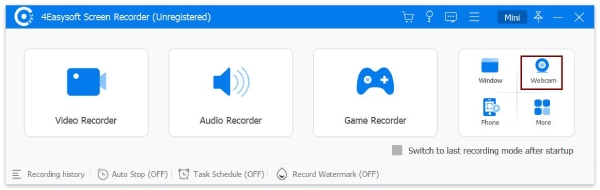
Steg 5Under inspelningstiden kommer det att finnas en verktygslåda med funktioner för att redigera videon. Och när du vill stoppa inspelningen klickar du på Sluta knappen för att avsluta inspelningen av spelet på PS4. I förhandsgranskningsfönstret kan du välja att klippa de oönskade början och slutdelarna och sedan klicka på Spara för att exportera inspelningen.

Del 3: Hur man spelar in spel på PS4 med Capture Card
Om du inte vill ladda ner emulatormjukvaran för att streama PS4, är en av de vanligaste metoderna för att spela in PS4-spel på PC via ett fångstkort. För detta behöver du en spelfångstenhet, helst en spelfångstmjukvara för enheten du använder, och en HDMI-kabel tillsammans med en datakabel.
Så här spelar du in ditt PS4-spel på PC med ett inspelningskort.
Steg 1Anslut din inspelningskabel och PS4 med HDMI. Och anslut sedan din PS4 och TV:n med en annan HDMI. Dessa steg gör att din dator kan fånga ditt spelande.
Steg 2Anslut ena änden av din data- eller USB-kabel till inspelningsenheten och den andra till din PC. Du är nu klar med hårdvarudelen och kan börja spela in ditt PS4-spel.
Steg 3Innan du börjar spela in ditt PS4-spel måste du se till att dina PS4-inställningar är uppdaterade. Detta beror helt enkelt på det faktum att vissa av de äldre versionerna av PS4-programvaran inte tillät spelare att spela in sitt spel på en främmande enhet. Så det är bara att slå på din PS4, slå på din TV och gå över till inställningar huvudskärmen. Därifrån trycker du på Systeminformation knappen från System för att kontrollera dina PS4-programvaruinställningar.
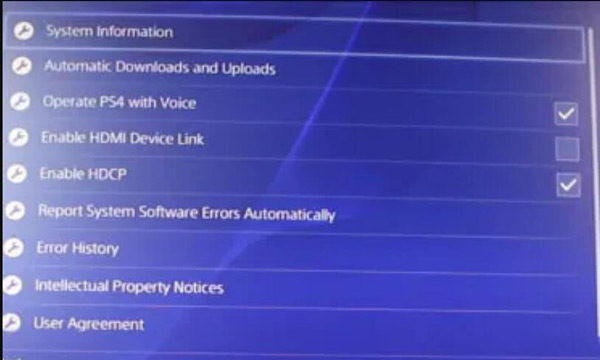
Steg 4tryck på Aktivera HDCP knappen för att inaktivera den. Detta är viktigt eftersom så länge den här inställningen är aktiverad kommer du inte att kunna spela in ditt spelande med en spelinspelning. Inställningen i fråga inaktiverar otaliga spelinspelningar från att spela in spelet.
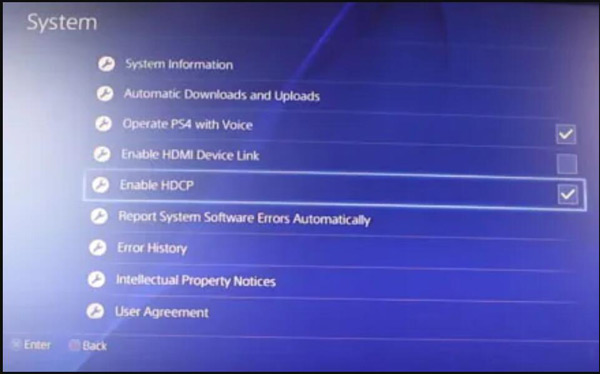
Steg 5Nu är din dator redo att ta över. Det kommer att visa vad som händer på din TV. Även om det är att föredra att använda inspelningsprogram som kompletterar din inspelningsenhet, kan du i de flesta fall välja en mängd olika skärminspelningsprogram för att spela in din PS4-spelupplevelse. Allt du behöver göra är att välja en som låter dig justera dina ljud- och videoinställningar för önskad utgång.
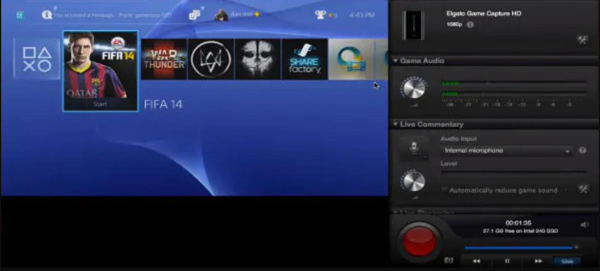
Vidare läsning
Del 4: Vanliga frågor om hur man spelar in spel på PS4
-
Hur man skärmdumpar spelet på PS4?
Det är lättare att skärmdumpa spel på PS4 än att spela in, allt du behöver göra är att trycka och hålla ned DELA knappen på din handkontroll. Och din skärmdump kommer att sparas i ditt galleri.
-
Kan man spela in partychatt på PS4?
Nej. Den inbyggda funktionen för inspelning av röstchatt är endast tillgänglig på PS5-spelkonsoler. Om du vill spela in partychatt på PS4 behöver du skärmdumpsprogram som 4Easysoft skärminspelare att hjälpa dig.
-
Hur streamar man PS4 via iPhone?
Först bör du ansluta din iPhone till PS4 via Bluetooth, du kan trycka och hålla ned PS och dela knappar på din PS4-kontroll för att aktivera ihopparningsläget. Efter det, tryck Bluetooth på din iPhone och välj sedan din PS4 från enhetslistan. Sedan kan du streama PS4 på iPhone.
Slutsats
Du kommer att upptäcka att det bekväma sättet att spela in spel på PS4 är att använda den inbyggda funktionen. Men om du vill spela in spelet i mer än 1 timme eller om du också behöver spela in webbkameran, bör du använda 4Easysoft skärminspelare att göra det. Och om du vill använda Capture Card för att spela in behöver du också programvara för skärminspelning.
100% Säker
100% Säker


 Hur man konverterar videor till 3GPP/MP4 för Sony Xperia P [detaljerade steg]
Hur man konverterar videor till 3GPP/MP4 för Sony Xperia P [detaljerade steg]